[mac] OS X 엘 캐피탄에서 Soudflower 사용하기
| 첨부 '14' |
|
|---|
운영체제 내에서 재생되는 모든 소리를 녹음하는 'Soundflower'를 OS X 엘 캐피탄에 설치하는 방법
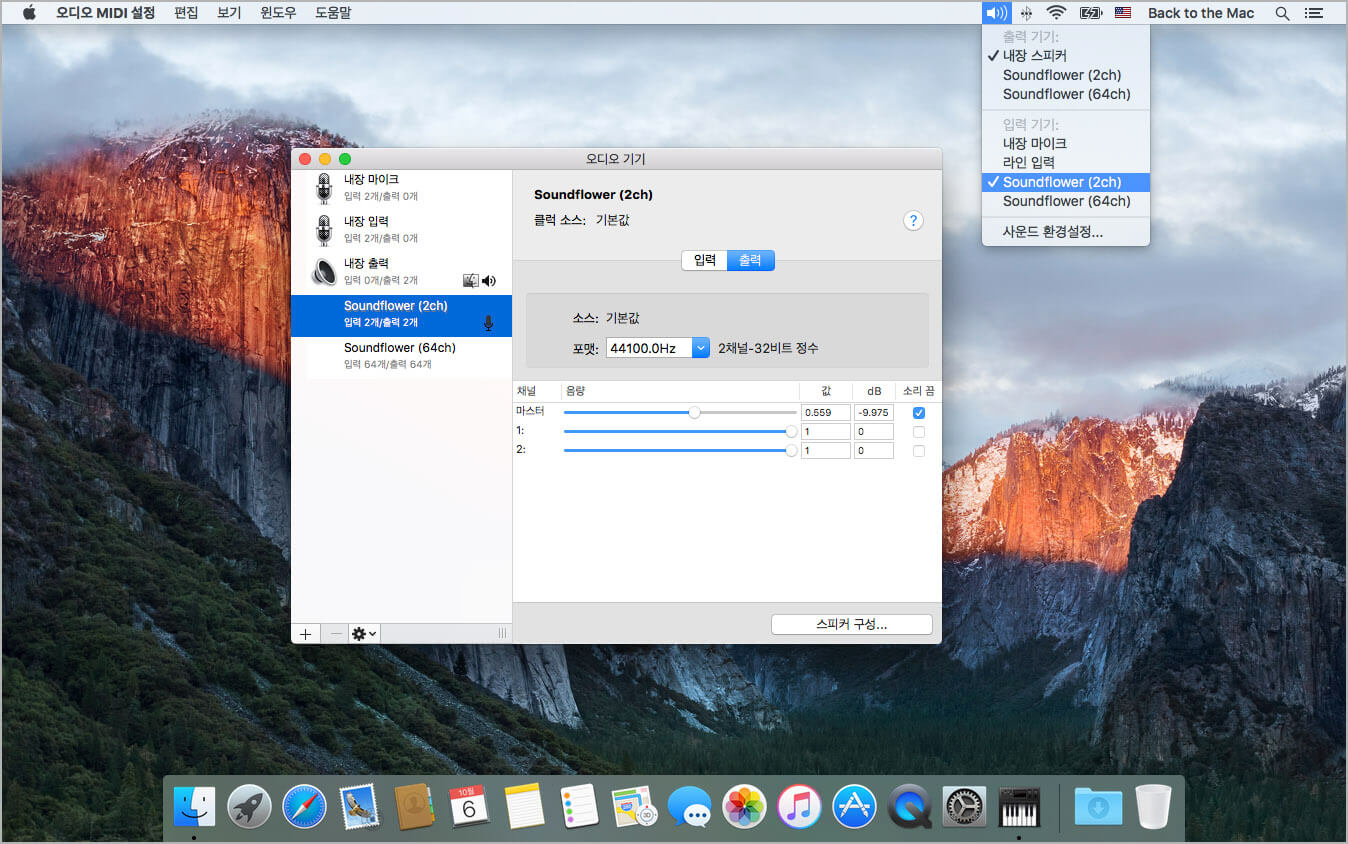
앞서 별도의 포스트를 통해 맥에서 'Soundflower'라는 프로그램을 사용하는 방법을 알려드린 적이 있습니다.
'Soundflower'는 맥 운영체제 내에서 재생되는 모든 사운드를 녹음할 때 사용하는 일종의 가상 오디오 장치입니다.
사파리에서 들리는 동영상 소리, 아이튠즈에서 나는 음악 소리, 페이스타임에서 들리는 상대방 목소리 할 것 없이, 사용자 귀에 들리는 모든 소리를 음악 파일로 녹음할 수 있게 도와주죠. 기능도 기능이지만 값비싼 소프트웨어를 구입하는데 따른 비용부담이 전혀 없다는 장점에 힘입어 국내외 맥 사용자들이 오디오를 녹음할 때 가장 먼저 찾는 프로그램이기도 합니다.
그러나 'Soundflower' 개발팀이 유지보수에서 손을 떼면서 최신 OS X에서 정상적으로 이용할 수 없는 문제가 생겼습니다. OS X 요세미티까지만 하더라도 어떻게든 설치는 가능했으나, 시스템 무결성 보호(루트리스)라는 보안 체계가 도입된 OS X 엘 캐피탄에서는 아예 설치조자 되지 않습니다. 이 문제 때문에 골머리를 앓고 계신 분들 많이 계실 텐데요.
If you’re having problems with Soundflower on El Capitan, you need version 2.0b2 located here. You’re welcome. https://t.co/rus4gXbNeP
— Brad Thompson (@CEOpx) 2015년 9월 22일뜻이 있으면 길은 있다고 했던가요. 다행히 'mattingalls'라는 개발자가 이전 개발팀이 공개한 소스코드를 넘겨받아 최신 OS X에서 돌아가도록 다듬었다고 합니다. 이전 버전과 마찬가지로 오픈소스 형태로 배포되고 있어서 상시 무료로 내려받을 수 있는데요. 코드가 수정되면서 이전에 Soundflower를 소개해 드렸을 때와 약간 달라진 부분이 있습니다.
OS X 엘 캐피탄에 대응하는 새 버전 소식도 알려드릴 겸, 설치 방법과 달라진 점을 간단히 정리해 봤습니다.
Soundflower 이전 버전 제거 및 설치
1. OS X 엘 캐피탄에 설치할 수 있는 Soundflower 2.0b2 버전은 깃허브에 마련된 다운로드 페이지를 통해 내려받을 수 있습니다. Yosemite/Mavericks에 맞게 서명된 버전이라고 적혀 있지만 새 OS X에도 아무 문제 없이 설치할 수 있습니다. ▼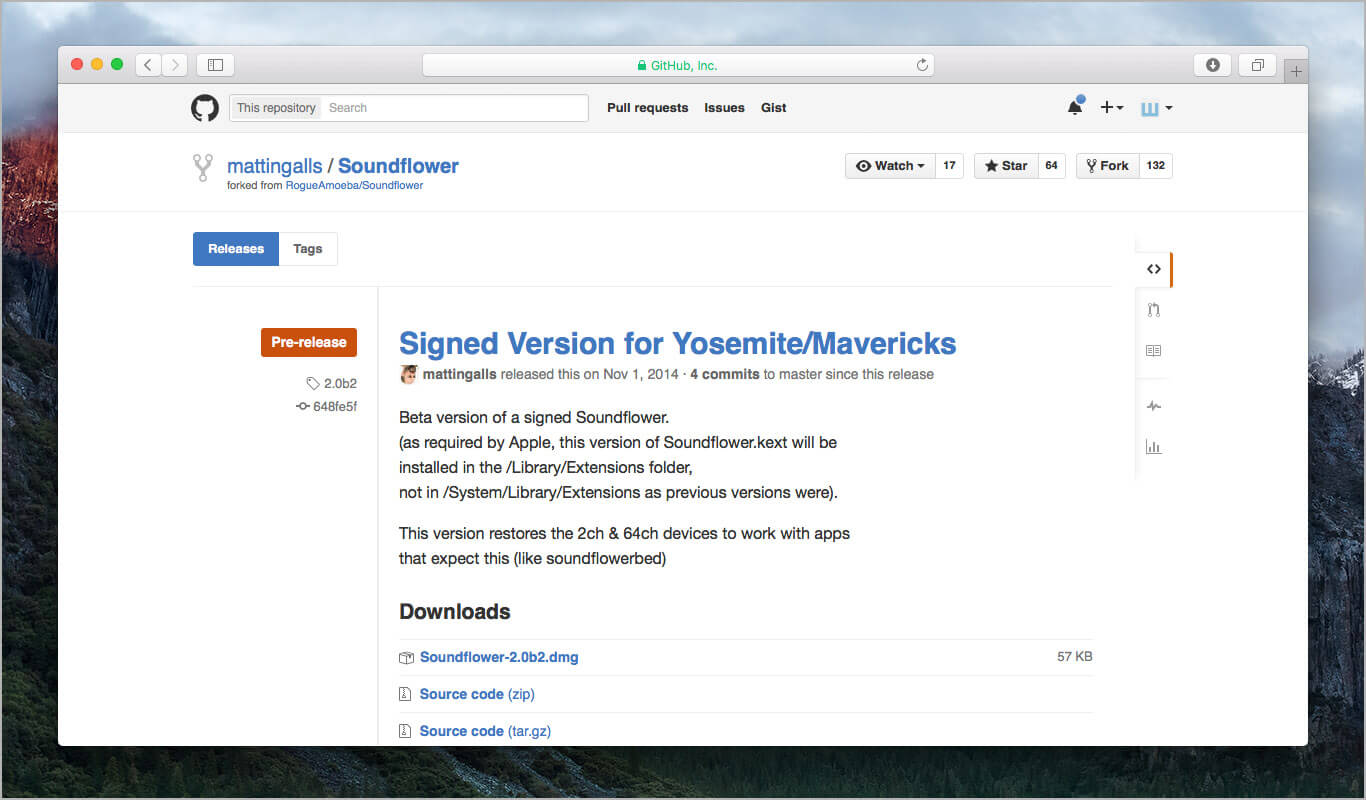
2. 링크에서 내려받은 이미지 파일을 마운트하면 새 버전을 설치할 수 있는 패키지와 시스템에 설치된 Soundflower를 제거할 수 있는 스크립트를 볼 수 있습니다. ▼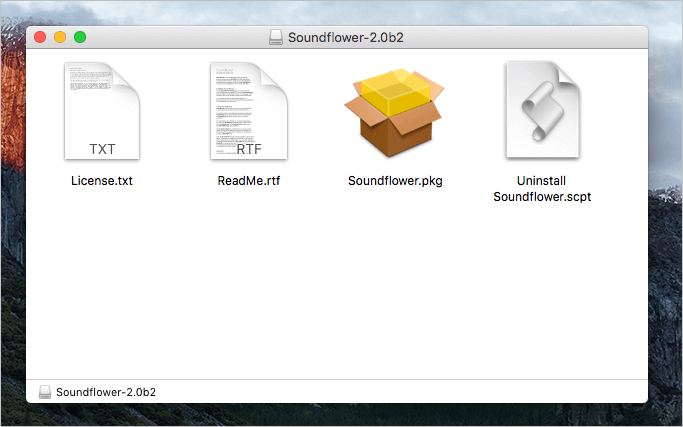
3. 만약 Soundflower가 설치된 상태에서 OS X을 업그레이드 하셨다면 Soundflower 구 버전을 먼저 제거해야 합니다. 'Uninstall Soundflower.scpt'를 클릭한 뒤 스크립트 편집기 위에 달린 재생 버튼을 누르면 시스템에서 Soundflower를 깨끗이 지워줍니다. ▼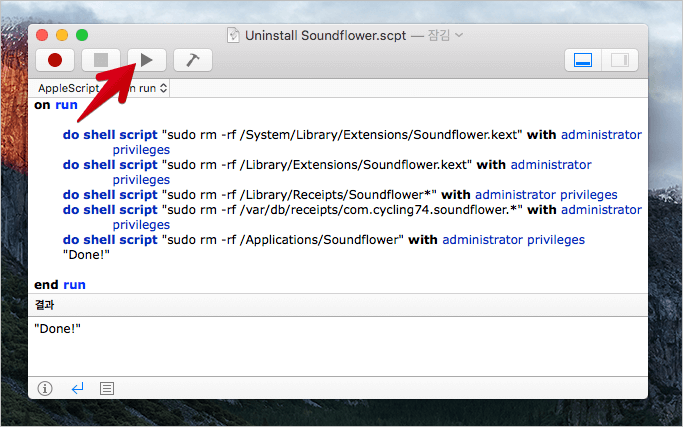
* 이전까지는 /System/Library/Extensions 에 가상 오디오 장치가 설치되었는데 새 버전부터는 시스템 무결성 보호 기능의 영향을 받지 않는 /Library/Extensions 폴더에 설치되는 것을 확인할 수 있습니다.
4. 삭제가 완료되면 창 아래쪽에 있는 결과란에 'Done!'이라는 메시지가 표시됩니다. 구 버전 설치해제가 완료되면 'Soundflower.pkg' 파일을 클릭해 새 버전을 설치하세요. 화면에 나타나는 지침에 따라 설치를 진행하면 됩니다. 설치 완료 후 재부팅이 필요할 수도 있습니다.
Soundflower과 QuickTime Player로 시스템 사운드 녹음하기
1. 시스템에 Soundflower가 성공적으로 설치되면 OS X 메뉴 막대를 통해 확인할 수 있습니다. option 키를 누른 채로 메뉴 막대 우측에 있는 스피커 아이콘을 클릭하면 출력과 입력 기기란에 Soundflower가 추가된 것을 볼 수 있습니다. ▼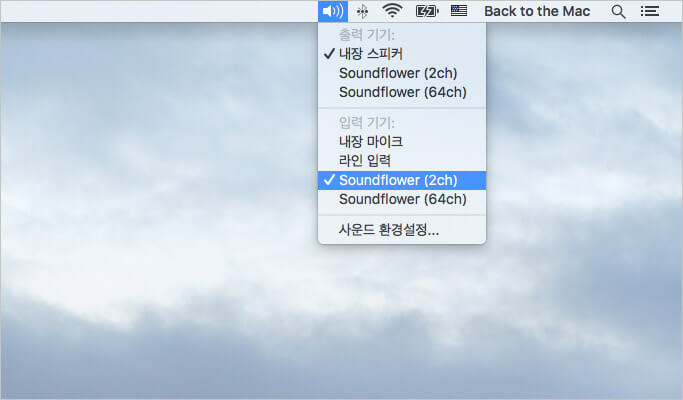
2. 녹음을 시작하기에 앞서 출력과 입력 장비를 'Soundflower (2ch)'로 변경합니다. 이 설정은 맥에서 재생되는 소리(신호)를 물리적인 스피커로 출력하지 말고 Soundflower가 만든 가상의 오디오 장치로 우회(reroute) 하라는 의미를 가지고 있습니다.
3. 시스템에서 재생되는 소리를 녹음하는 방법은 여러 가지일 수 있는데, OS X에 내장된 'QuickTime Player'만한 게 없습니다. 응용 프로그램 폴더에 있는 QuickTime Player를 실행합니다. ▼
4. 시스템 사운드를 녹음하기 위해 QuickTime Player 메뉴 막대 > 파일 > '새로운 오디오 녹음'을 클릭합니다. ▼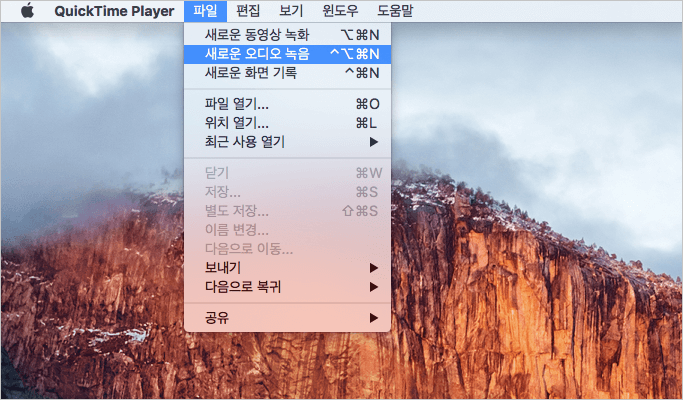
5. 오디오 녹음 창이 나타나면, 창 오른쪽의 V 버튼을 누른 후 마이크가 'Soundflower (2ch)'로 지정되어 있는지 확인하세요. 빨간색 녹음 버튼을 누르면 QuickTime Player 아래쪽에 녹음 시간과 사운드 레벨, 녹음 파일의 용량이 표시되 녹음 작업이 진행되고 있다는 것을 시각적으로 확인할 수 있습니다. ▼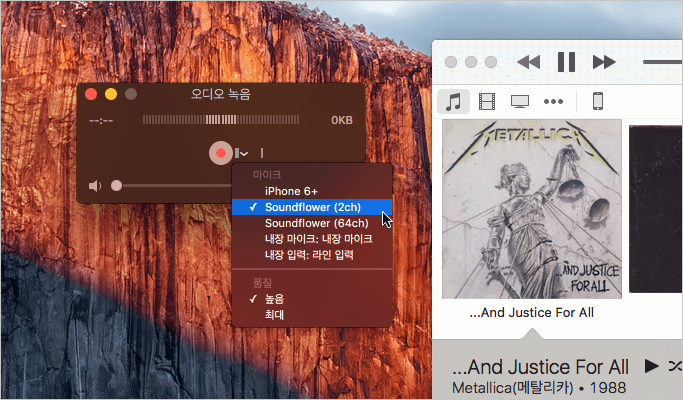
6. 녹음 작업이 완료되면 작업 내역을 파일로 저장한 뒤 시스템 입력∙출력 장치를 다시 원래대로 복구합니다 (Soundflower → 내장 스피커∙내장 마이크).
새 버전에서 달라진 점
Soundflower가 새 버전으로 업데이트되면서 이전과 한 가지 달라진 점이 있습니다.
이전 버전에선 Soundflower와 같이 설치되는 'Soundflowerbed'라는 유틸리티를 통해 맥에 내장된 스피커와 가상 오디오 출력장치를 믹싱할 수 있었는데 애플의 가이드라인에 따라 다시 제작되면서 'soundflowerbed 유틸리티가 삭제되었습니다. 즉, 시스템에서 재생되는 모든 사운드를 녹음하는 동시에 귀로도 듣고 싶은 분들은 OS X에 내장된 '오디오 MIDI 설정'을 통해 이 문제를 해결해야 합니다.
1. 먼저 응용 프로그램 > 유틸리티 폴더에 있는 오디오 MIDI 설정을 실행합니다. ▼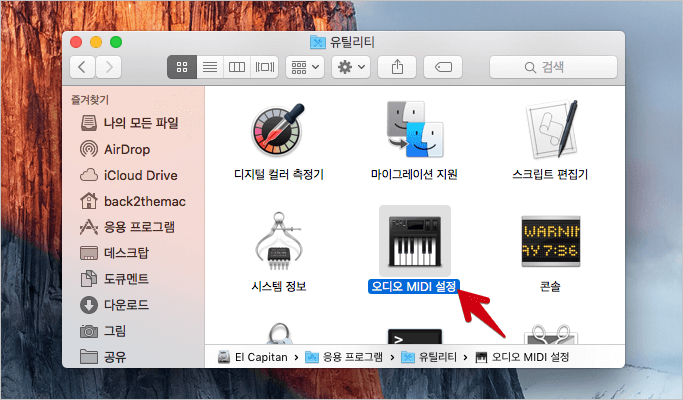
2. 오디오 MIDI 설정 왼쪽 하단에 있는 + 버튼을 클릭하세요. ▼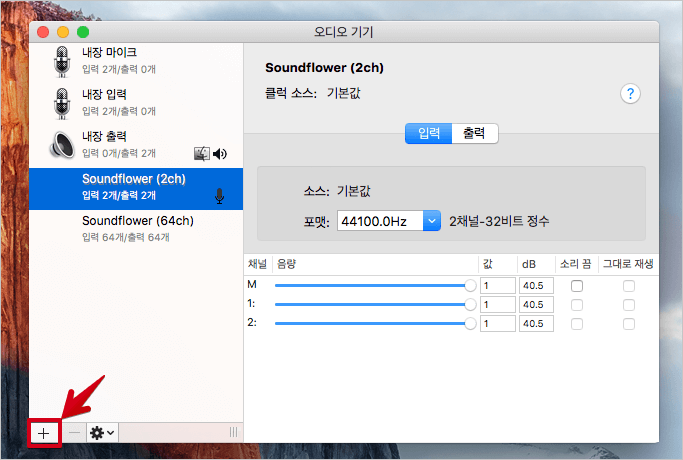
3. 2개의 선택 항목이 나타나는데 여기서 '다중 출력 기기 생성'을 선택합니다. ▼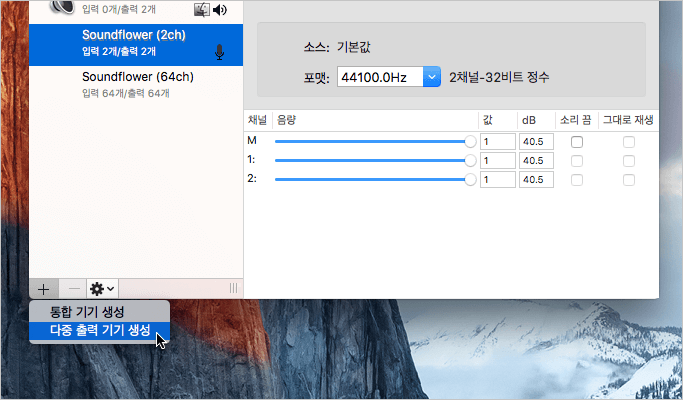
4. 아래와 같이 내장 출력과 'Soundflower (2ch)'를 체크하여 실제 스피커와 가상 스피커를 하나로 이어주세요. 내장 출력 오른쪽에 있는 '드리프트 수정'도 체크해야 합니다. ▼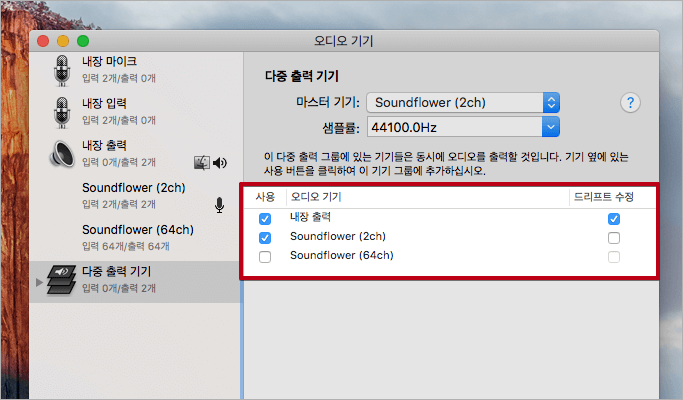
5. 드디어 마지막 작업입니다. 왼쪽 사이드바에 있는 '다중 출력 기기'를 보조클릭한 뒤 컨텍스트 메뉴에서 '이 기기를 사운드 출력에 사용'을 선택합니다. ▼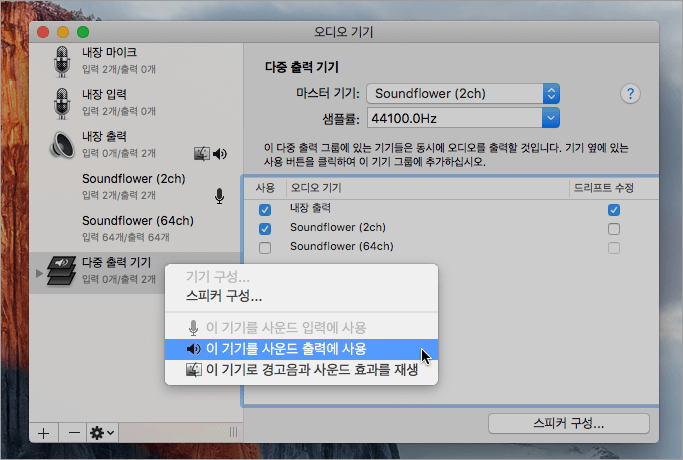
6. 만약 다중 출력 기기를 활성화 했음에도 아무런 소리가 녹음되지 않거나 스피커에서 소리가 들리지 않는다면. 다중 출력 기기 밑에 묶여 있는 기기를 클릭해 '소리 끔' 상자가 체크되어 있지 않은지 확인하세요. ▼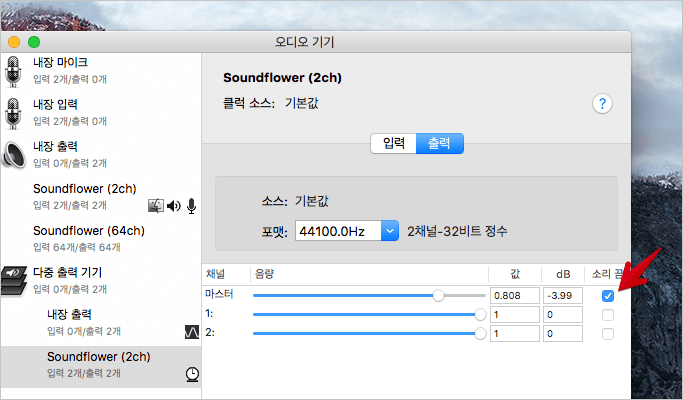
위와 같이 설정을 마치면 맥에 달린 스피커를 통해 소리를 들으면서 가상 오디오 장치를 통해 사스템 사운드도 녹음할 수 있게 됩니다. 단, 다중 출력 기기를 활성화하면 시스템 음량 조절이 불가능해지기 때문에 활성화 하기 전에 시스템 전체 음량을 미리 조정해두어야 한다는 점 잊지 마세요.
그 밖에 퀵타임 플레이어로 녹음한 사운드를 적절히 잘라내거나 녹음 파일(m4a)을 MP3로 변환하는 작업은 이전과 동일합니다. (참고) 새로 나온 Soundflower를 시스템에서 삭제하는 방법은 앞서 적은 것처럼 패키지에 포함된 언인스톨러를 실행한 뒤 맥을 다시 시동하기만 하면 됩니다.
| 번호 | 분류 | 제목 | 글쓴이 | 날짜 | 조회 수 |
|---|---|---|---|---|---|
| 1045 | Develop |
[ios] FlckrFeed Example App (Swift)
|
hooni | 2016.11.27 | 6190 |
| 1044 | Develop | [android] 딜레이를 구현하기 위한 꼼수 | hooni | 2016.11.24 | 3710 |
| 1043 | Develop | [android] How can I place app icon on launcher home screen? | hooni | 2016.11.15 | 5100 |
| 1042 | Develop | [android] Calling activity function from separate class | hooni | 2016.11.15 | 5925 |
| 1041 | PPT |
[ppt] 보안경제학 발표자료
|
hooni | 2016.11.11 | 5 |
| 1040 | Develop | [Android Error] The number of method references in a .dex file cannot exceed 64K | hooni | 2016.11.10 | 4184 |
| 1039 | Develop | [android] 레이아웃 사이즈 변경 (동적; programmatically) | hooni | 2016.11.07 | 2503 |
| 1038 | Develop | [android] 초간단 얼럿 (AlertDialog) | hooni | 2016.10.21 | 4438 |
| 1037 | Develop | [android] dp, px 서로 변환 | hooni | 2016.10.21 | 6731 |
| 1036 | Develop |
[matlab] ZigZag-Scanning (2-D Array)
|
hooni | 2016.10.15 | 4288 |
| » | System/OS |
[mac] OS X 엘 캐피탄에서 Soudflower 사용하기
2 |
hooni | 2016.10.03 | 5088 |
| 1034 | System/OS |
[mac] Mac OS에서 재생되는 사운드를 녹음하는 방법
|
hooni | 2016.10.03 | 5386 |
 [matlab] ZigZag-Scanning (2-D Array)
[matlab] ZigZag-Scanning (2-D Array)
 [mac] Mac OS에서 재생되는 사운드를 녹음하는 방법
[mac] Mac OS에서 재생되는 사운드를 녹음하는 방법
